修图匠“PS非主流小美女教程[图]”Photoshop图文教程内容:
本教程简单介绍图片清晰处理的一些方法。作者在处理的时候稍微把图片色彩调浓了一点,再把图片饱和度增大,然后适当调亮并锐化,清晰的效果就出来了。
最终效果

原图

一、打开原图素材,复制一层。按Ctrl + Shift + U 去色。然后把图层混合模式改为“滤色”。
二、合并图层,执行:图像 > 调整 > 色彩平衡,参数设置如下图。
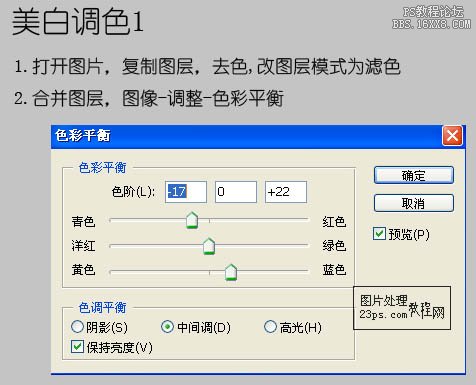
三、选择菜单:图像 > 调整 > 可选颜色,参数设置如下图。
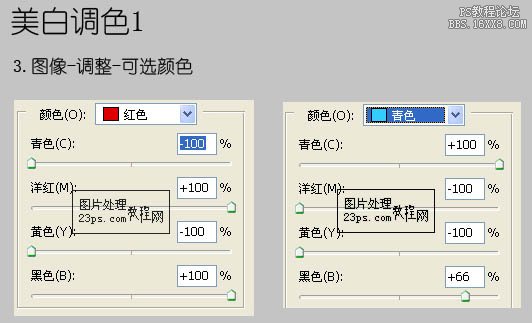
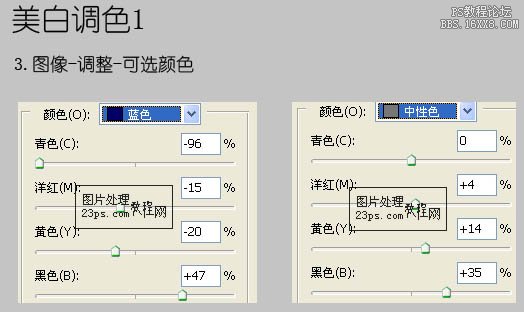
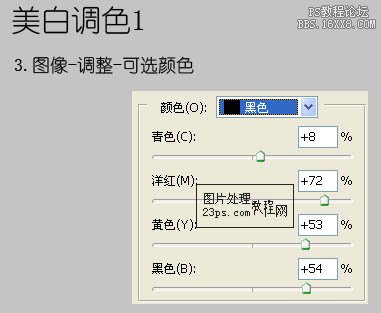
四、选择菜单:图像 > 调整 > 曲线,参数设置如下图。

五、执行:图像 > 调整 > 色彩平衡,参数设置如下图。
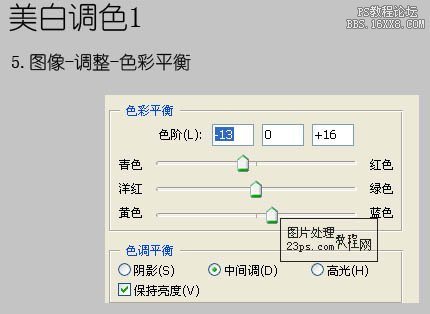
六、执行:图像 > 调整 > 色相/饱和度,参数设置如下图。

七、合并所有图层。
八、把背景图层复制一层,执行:滤镜 > 模糊 > 特殊模糊,参数设置如下图。
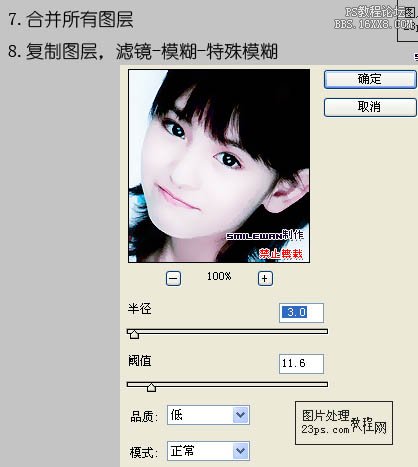
九、执行:滤镜 > 锐化 > 锐化,图层不透明度改为:35%。
十、合并所有图层,复制一层,适当USM锐化,使得眼睛更加明亮。
十一、选择菜单:图像 > 调整 > 亮度/对比度,参数设置如下图。确定后完成最终效果。

最终效果:

本教程简单介绍图片清晰处理的一些方法。作者在处理的时候稍微把图片色彩调浓了一点,再把图片饱和度增大,然后适当调亮并锐化,清晰的效果就出来了。
最终效果

原图

一、打开原图素材,复制一层。按Ctrl + Shift + U 去色。然后把图层混合模式改为“滤色”。
二、合并图层,执行:图像 > 调整 > 色彩平衡,参数设置如下图。
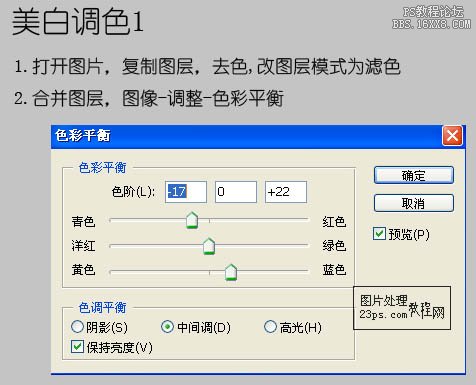
三、选择菜单:图像 > 调整 > 可选颜色,参数设置如下图。
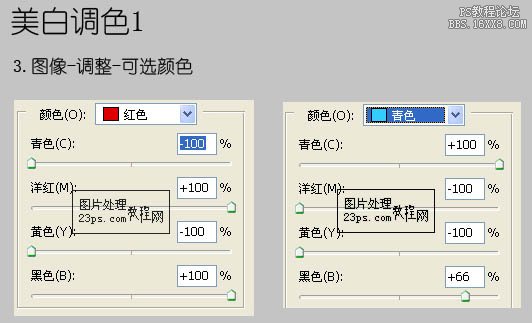
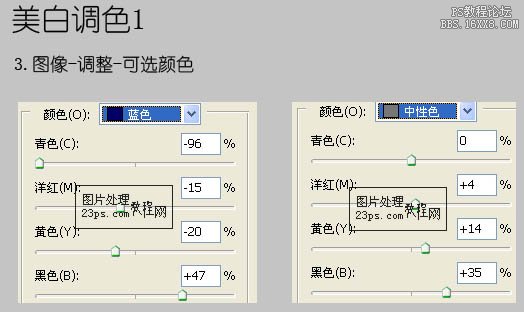
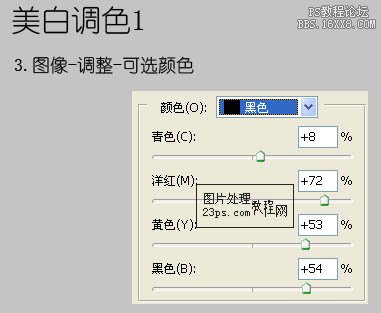
四、选择菜单:图像 > 调整 > 曲线,参数设置如下图。

五、执行:图像 > 调整 > 色彩平衡,参数设置如下图。
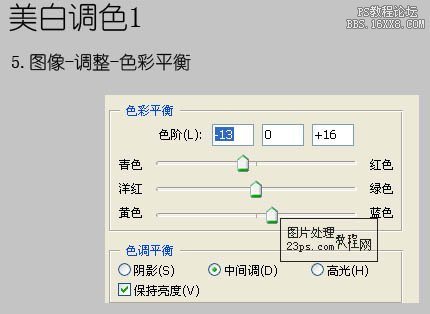
六、执行:图像 > 调整 > 色相/饱和度,参数设置如下图。

七、合并所有图层。
八、把背景图层复制一层,执行:滤镜 > 模糊 > 特殊模糊,参数设置如下图。
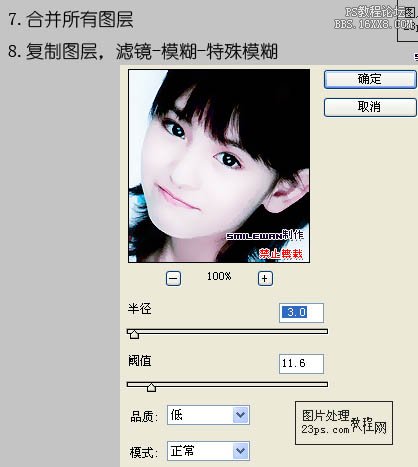
九、执行:滤镜 > 锐化 > 锐化,图层不透明度改为:35%。
十、合并所有图层,复制一层,适当USM锐化,使得眼睛更加明亮。
十一、选择菜单:图像 > 调整 > 亮度/对比度,参数设置如下图。确定后完成最终效果。

最终效果:

